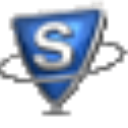Xps文件阅读器是一款专门为用户们打造的xps文件格式阅读器,类似于PDF的格式阅读一样,目前还没有专门为用户们提供xps的文件阅读的阅读器,你可以在这里便捷快速的浏览xps的查看,读取速度相对较快,还能让你在这里便捷的进行文件的传输使用,感兴趣的用户快来KK下载体验吧~
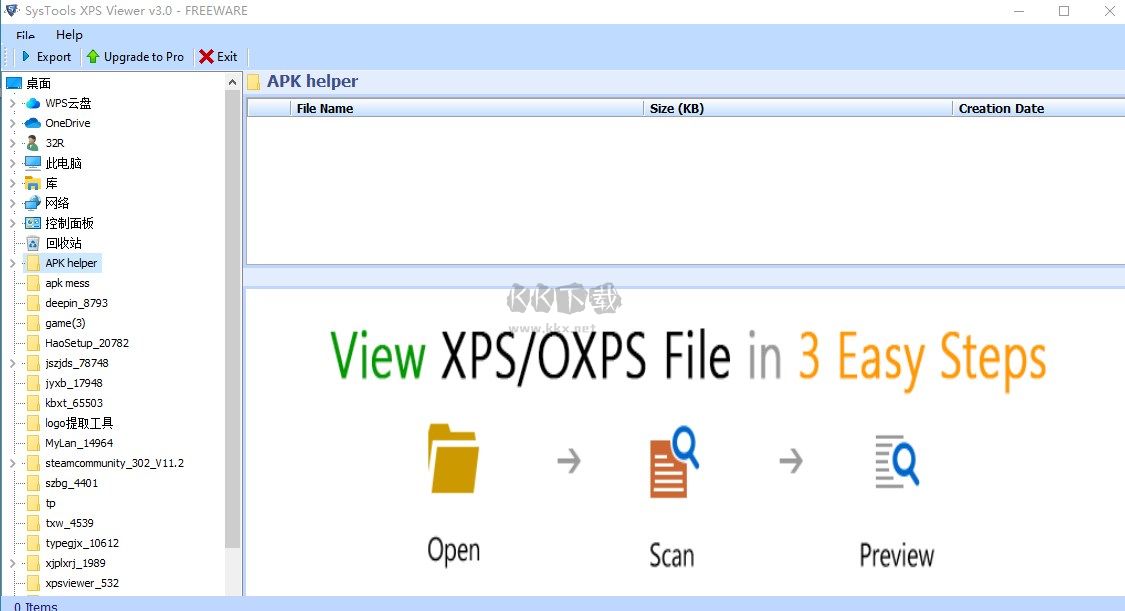
Xps文件阅读器功能
1、使用xps viewer,你可以创建他人无法篡改而且打印效果始终与屏幕显示保持一致的电子文档与他人共享。典型的例子包括合同、备忘录、简历、新闻稿和报表。
2、XML 页面规范 (XPS) 能满足您的需求。当您将文档保存为 .xps 文件时,无论该文档是使用哪种程序创建的,它仍会保持原有格式。在 Windows 7 中,您可以在可执行打印操作的任意程序中创建
XPS 文档,包括记事本和写字板。一旦创建 XPS 文档,任何人都无法更改该文档。
3、Windows 7 中的 XPS 查看器功能已改进,是打开和管理 XPS 文档的配套工具。它具有全新的简化外观以及更便于您使用的搜索和浏览功能,其中包含全新的缩略图视图(可用于扫描长篇文档)。您可以对文档进行数字签名以验证其真实性,还可设置权限来限制哪些用户可以对该文档进行查看、复制、打印或签名。
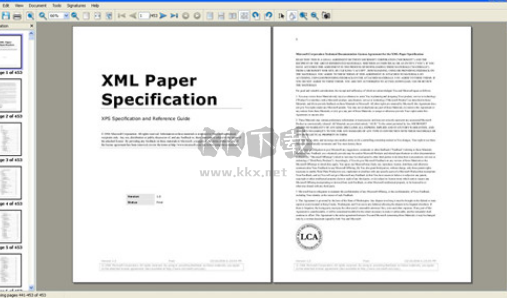
Xps文件阅读器特色
允许在Windows上将XPS文件预览和导出为PDF并打印
提供在.xps和.oxps文档中进行搜索的功能
支持预览存储在XPS文件中的所有数据项
提供复制和打印XPS文件数据的选项
提供放大或缩小XPS文件内容的选项
支持按属性对存储在XPS文件中的数据项进行排序
*搜索选项可在XPS文件中查找任何特定数据
方便用户从XPS文件中导出选择性文件和文件夹
无需预安装的应用程序即可打开XPS文件
Xps文件阅读器亮点
1、使用XPS 查看器,你可以创建他人无法篡改而且打印效果始终与屏幕显示保持一致的电子文档与他人共享。典型的例子包括合同、备忘录、简历、新闻稿和报表。
2、XML 页面规范 (XPS) 能满足您的需求。当您将文档保存为 .xps 文件时,无论该文档是使用哪种程序创建的,它仍会保持原有格式。在 Windows 7 中,您可以在可执行打印操作的任意程序中创建 XPS 文档,包括记事本和写字板。一旦创建 XPS 文档,任何人都无法更改该文档。
3、Windows 7 中的 XPS 查看器功能已改进,是打开和管理 XPS 文档的配套工具。xps viewer具有全新的简化外观以及更便于您使用的搜索和浏览功能,其中包含全新的缩略图视图(可用于扫描长篇文档)。您可以对文档进行数字签名以验证其真实性,还可设置权限来限制哪些用户可以对该文档进行查看、复制、打印或签名。
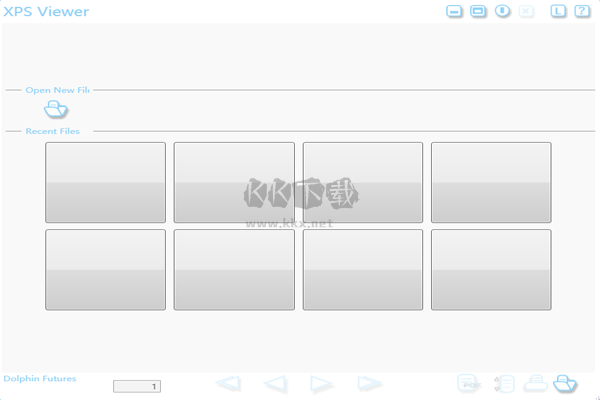
常见问题
一、为什么我的win7系统没有 xps viewer?
如果win7系统未安装xps viewer,可以通过控制面板进行安装。具体操作:开始——控制面板——程序——程序和功能——打开或关闭Windows功能——将XPS服务勾选 ,确定安装即可。
二、将XPS转换为PDF?
1、使用XPS Viewer 打开XPS文件。
2、单击右上角的“ 打印”按钮。
3、在“选择打印机”下,选择“ Microsoft打印到PDF”选项。单击“ 打印”按钮。
三、在Windows 10上安装XPS Viewer应用程序?
打开设置,单击应用和功能。
在“应用和功能”下,点击“ 管理可选功能”链接。
单击“ 添加功能”按钮。从列表中选择XPS Viewer。单击“ 安装”按钮。
完成这些步骤后,XPS Viewer将安装在您的计算机上,您将再次能够使用此文件格式打开存储在计算机上的文件。